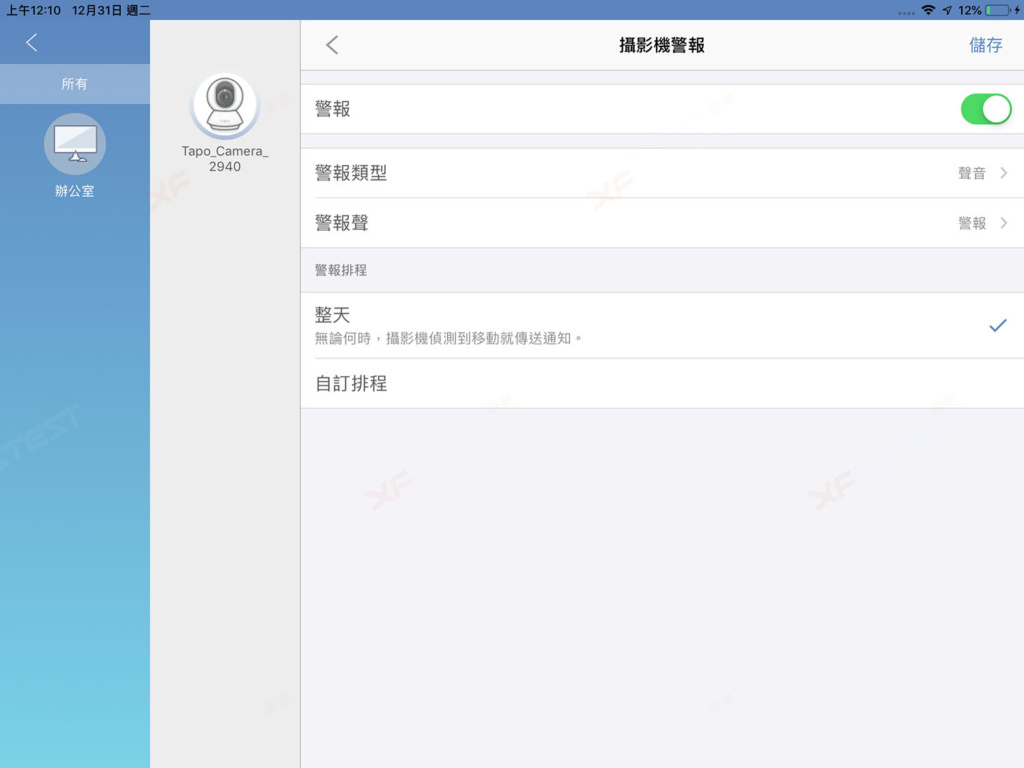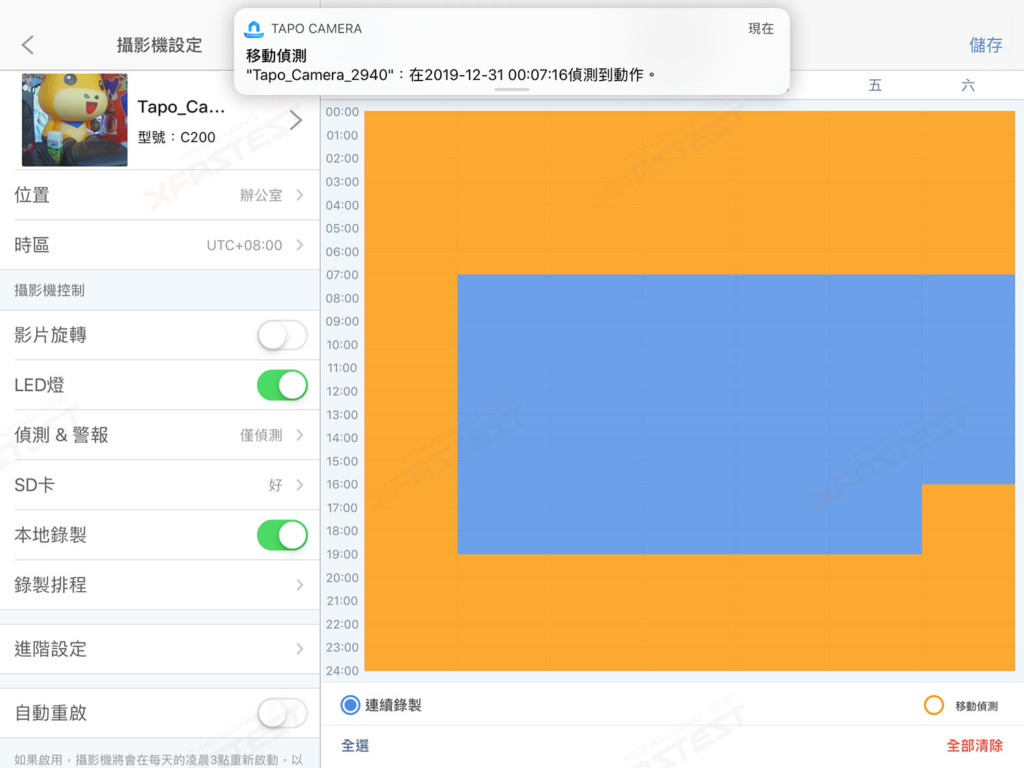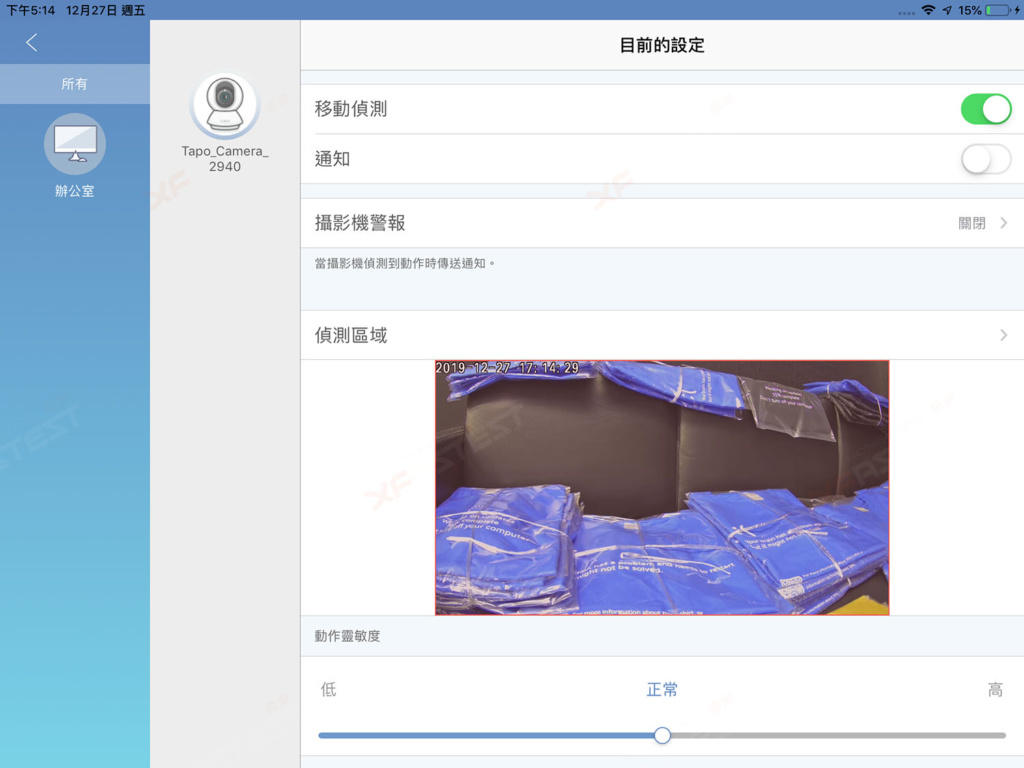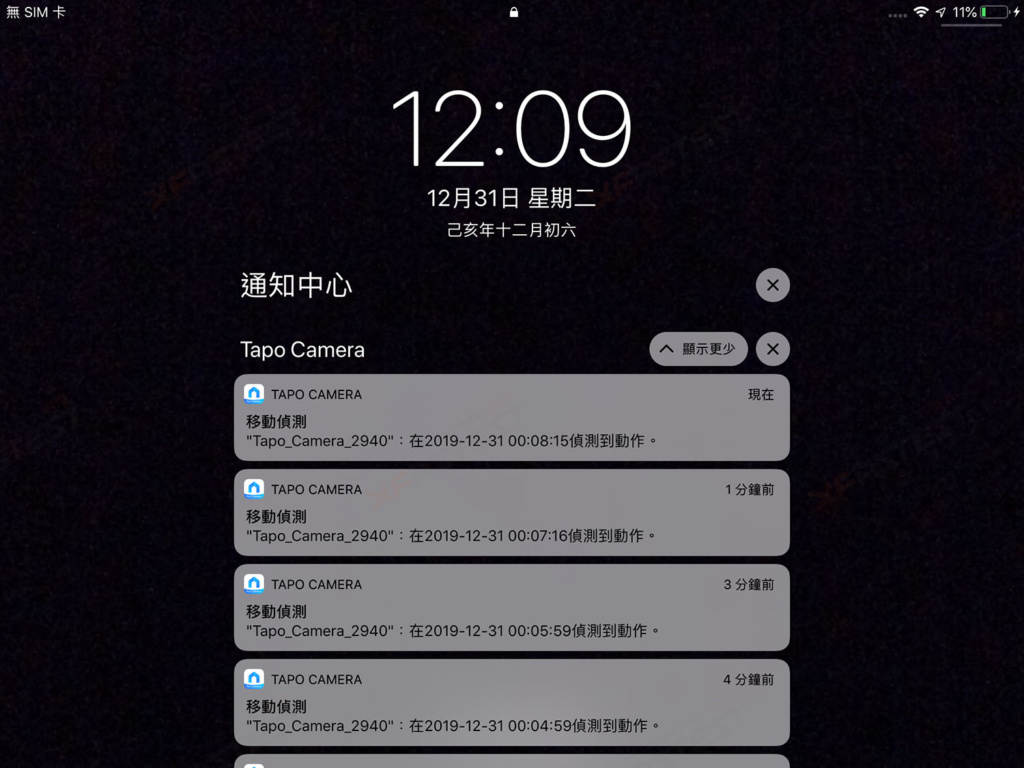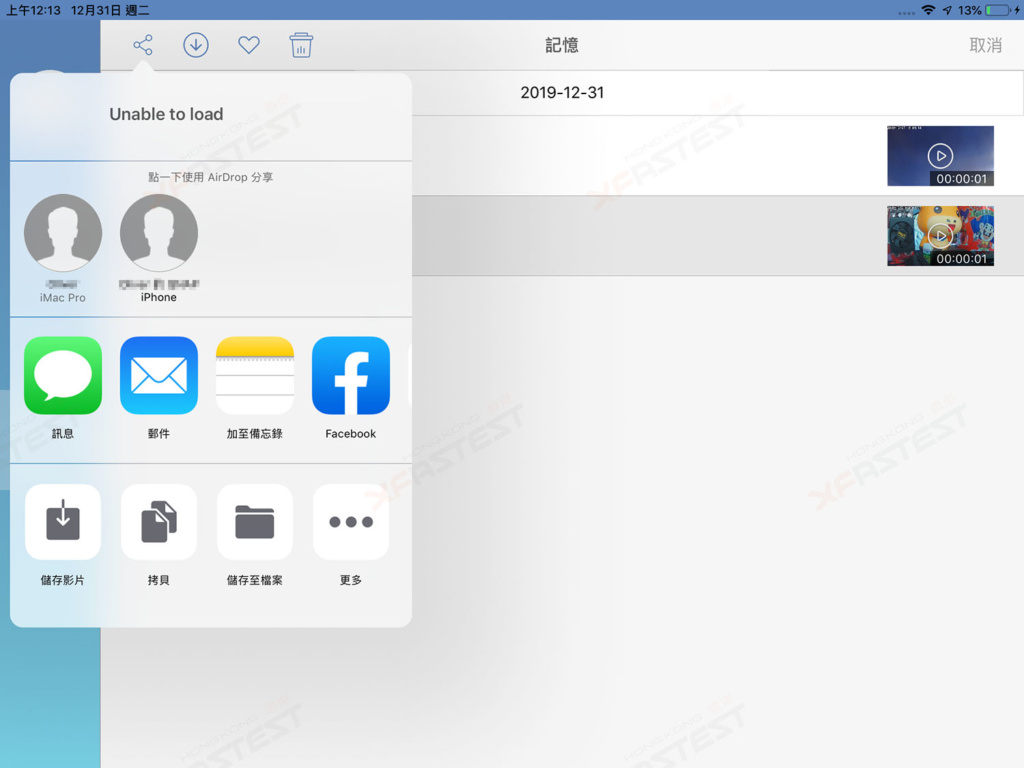不少人都會買 IP-CAM 擺放在家中或辦公室,監視或用作了解環境情況,作為 XF 的讀者,對電腦或週邊產都略有認識,要裝設 IP-CAM 只需摸索一下就成功。但對新手甚至家庭主婦來說,設置 IP-CAM 就可能有點複雜,除了涉及「電」之外還有 WiFi 無線網絡等,而今次介紹的 TP-LINK 副線品牌 Tapo C200,設置非常簡單,只要懂得在手機下載 Tapo App,跟著指示,定能完成安裝。
 簡易設置、三步完成
簡易設置、三步完成
新買回來的 TP-LINK Tapo C200 拆開包裝盒,將 Tapo C200 接上電源線,就已完成安裝的一部份。接著在手機或平板電腦上安裝 Tapo App,這個 App 支援 Android 或 iOS 裝置,安裝完成後 App 會指示用家將 IP-CAM 接電,並將手上的行動裝置改連接去 IP-CAM 所發出的 WiFi 訊號。
更改 WiFi 訊號後,App 會自動辨認出 Tapo C200 並提示用家設置它需要連接的 WiFi,例如選擇家中的 WiFi 名稱並輸出密碼。稍等一會後,設置就經已完成,手提裝置改連接去原先的 WiFi 就已經可以連接 Tapo C200 並看到畫面。
在 Tapo App 裡能夠進行不同設置,包括鏡頭角度調整,可作水平 360 度及上下垂直 114 度轉動、選擇實時影像的畫質,以便於戶外使用 4G LTE 連接時節省數據量、開啟隱私模式以暫時屏敝畫面、設置夜視功能在低光時也能夠提供清晰的黑白影像,最遠可視距離更達 9 公尺。
除此之外,擁有 1080P 解像度的 Tapo C200 設有移動偵測,當鏡頭前有物件或人物移動時,可通過 Tapo App 推送通知,發送警報,並能觸發燈光與聲音效果。另外也能夠利用它的雙向語音溝通功能,與鏡頭前的人士或寵物等進行雙向溝通,愛錫寵物之人特別適合。
- Tapo App 容許同時觀看多個 Tapo 鏡頭
- 可啟用警報功能,有移動時發出聲響或燈光
- 可設置排程錄製,或針對時段開啟移動偵測
- 能設置移動偵測區域及靈敏度,並發出警報通知
- 設有雙向通話,背面就有發聲喇叭
- 除了電源接線外,機身就沒有額外的接口
在鏡頭下方是一個 MicroSD 卡槽,最高能支援 128GB 容量,可設定為循環錄影,這樣當有移動提示後,也能隨時追溯過往的影像,逐格回放。在 Tapo App 可設置錄影排程,節省空間前拉長儲存日數,而且能夠固定需錄影的角度,就算用家在觀察時調整了,Tapo C200 也會自行轉動至相關角度,確保不會錯失最重要錄影時機。
網絡上經常見到有用家透過手機回放錄影,再手持另一台手機錄製屏幕,借些轉發錄影給其他人,其他在 Tapo App 裡要轉發錄影就非常簡單,就以今次測試的 iPad 為例,在 iOS 裝置上只需點選分享,即可將有關錄影檔透過 WhatsApp / SMS / E-Mail 甚至 AirDrop 分享出去,甚至下載至行動裝置上,要保留重要錄影相當簡單。
- 鏡頭底下能安裝最大 128GB MicroSD 卡作錄影用
- RESET 鍵同時設置在 MicroSD 卡槽旁邊
- 設置警報後,每當有移動即會推送通知
- 保存在 SD 卡的錄影檔案可在 App 裡隨時回放
- 提供 1080P 錄影畫質,串流時提供不同畫質選擇
- 可在裝置上隨時分享錄影檔案,甚至下載保存
 總結
總結
對於非 IT 人來說,Tapo C200 設置算是非常簡單,就算沒有教學指引也能夠自行完成安裝。回放錄影部份也相當容易,圖像化設計而且用不同顏色區分恆常或移動錄影,針對錄影檔亦能隨時分享或保存,作為新手或不熟悉設置的用家來說,Tapo C200 就相當適合。